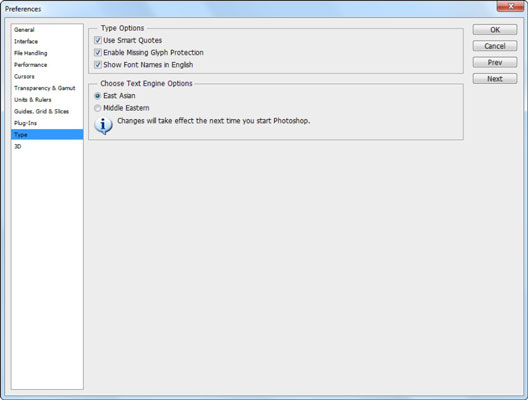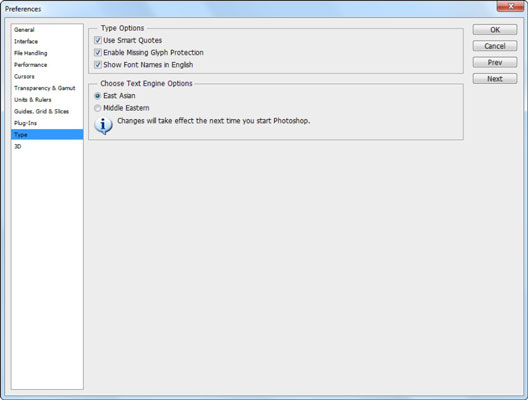Τα πρόσθετα είναι μίνι προγράμματα λογισμικού που προσθέτουν δυνατότητες στο Photoshop CS6. Ο φάκελος Plug-Ins είναι όπου το Photoshop αποθηκεύει όλα τα φίλτρα σας και άλλα πρόσθετα πρόσθετα. Κατά την εγκατάσταση του Photoshop δημιουργείται ένας προεπιλεγμένος φάκελος.
Το Photoshop CS6 σάς επιτρέπει να καθορίσετε έναν πρόσθετο φάκελο για αναζήτηση εκτός από τον δικό του φάκελο Plug-Ins. Αυτός ο πρόσθετος φάκελος μπορεί να σας φανεί χρήσιμος εάν θέλετε να διατηρήσετε τα πρόσθετα τρίτων κατασκευαστών ξεχωριστά από τα εγγενή πρόσθετα του Photoshop.
Ένας βοηθητικός κατάλογος προσθηκών (που δεν είναι ένθετος στον φάκελο Plug-Ins του Photoshop) μπορεί να απλοποιήσει τη διαχείριση αυτών των επιπλέον φίλτρων και μπορείτε να απενεργοποιήσετε τη χρήση τους (πιθανώς επιταχύνοντας τον χρόνο φόρτωσης του Photoshop) αποεπιλέγοντας το πλαίσιο ελέγχου Additional Plug-Ins Folder στο αυτό το πλαίσιο διαλόγου.
Μπορείτε επίσης να χρησιμοποιήσετε αυτήν την επιλογή όταν έχετε εγκαταστήσει κάποια πρόσθετα για άλλη εφαρμογή και θέλετε να τα μοιραστείτε με το Photoshop χωρίς να χρειάζεται να δημιουργήσετε επιπλέον αντίγραφα στον κατάλογο προσθηκών του Photoshop.

Ακολουθούν μερικές συμβουλές για τη χρήση προσθηκών:
-
Για να ενεργοποιήσετε έναν νέο φάκελο προσθηκών: Επιλέξτε το πλαίσιο ελέγχου Additional Plug-In Folder. Στο παράθυρο διαλόγου που εμφανίζεται, μεταβείτε στον φάκελο που θέλετε να χρησιμοποιήσετε και επιλέξτε τον. Κάντε κλικ στην επιλογή Επιλογή. Στη συνέχεια, πρέπει να βγείτε από το Photoshop και να επανεκκινήσετε το πρόγραμμα για να ενεργοποιήσετε τον νέο κατάλογο.
-
Εάν έχετε μια προσθήκη ή έναν φάκελο που θέλετε να απενεργοποιήσετε: Χρησιμοποιήστε μια περισπωμένη (~) ως τον πρώτο χαρακτήρα της προσθήκης ή του ονόματος φακέλου. Το Photoshop αγνοεί τις προσθήκες ή τους φακέλους που έχουν καθοριστεί. Απλώς αφαιρέστε το tilde από το όνομα για να ενεργοποιήσετε την προσθήκη ή το φάκελο. Αυτό μπορεί να σας φανεί χρήσιμο εάν αντιμετωπίζετε πρόβλημα προγράμματος και θέλετε να απενεργοποιήσετε τα πρόσθετά σας για να αντιμετωπίσετε εάν προκαλούν το πρόβλημα.
-
Φίλτρα: Ελέγξτε την Εμφάνιση όλων των ομάδων και ονομάτων συλλογής φίλτρων για να επαναφέρετε τις ομάδες φίλτρων, όπως Καλλιτεχνικές, πινελιές και Σκίτσο, στο μενού Φίλτρο και όχι μόνο στη Συλλογή φίλτρων.
-
Πίνακες επέκτασης: Επιλέξτε εάν θα επιτρέπεται σε πίνακες επεκτάσεων όπως το Kuler να συνδέονται στο Διαδίκτυο για ενημερώσεις και νέα καλούδια. Επίσης, επιλέξτε εάν θα φορτωθούν τα πάνελ επέκτασης κατά την εκκίνηση του Photoshop.
Οι Προτιμήσεις Τύπου σάς δίνουν τη δυνατότητα να ορίσετε τις επιλογές γραμματοσειράς σας ως εξής:
-
Χρησιμοποιήστε έξυπνα εισαγωγικά: Τα έξυπνα εισαγωγικά είναι τα σγουρά εισαγωγικά που χρησιμοποιούν οι τυπογράφοι για εισαγωγικά και απόστροφα. Τα ίσια εισαγωγικά πρέπει να χρησιμοποιούνται για συντομογραφίες για πόδια και ίντσες.
-
Εμφάνιση επιλογών μηχανής κειμένου: Το Photoshop εμφανίζει επιλογές κειμένου είτε της Ανατολικής Ασίας (Ευρωπαϊκή και Προηγμένες γλώσσες της Ανατολικής Ασίας) είτε της Μέσης Ανατολής (Ευρωπαϊκά, Αραβικά, Εβραϊκά) στους πίνακες χαρακτήρων και παραγράφων.
-
Ενεργοποίηση Προστασίας γλυφών που λείπουν: Εάν λείπουν ορισμένοι γλύφοι (χαρακτήρες), το Photoshop κάνει μια αντικατάσταση εάν είναι επιλεγμένη αυτή η επιλογή.
-
Εμφάνιση ονομάτων γραμματοσειρών στα Αγγλικά: Το Photoshop εμφανίζει ονόματα ασιατικών γραμματοσειρών στα Αγγλικά, εάν είναι ενεργοποιημένη αυτή η επιλογή (και επιλέγετε την επιλογή Εμφάνιση ασιατικού κειμένου).